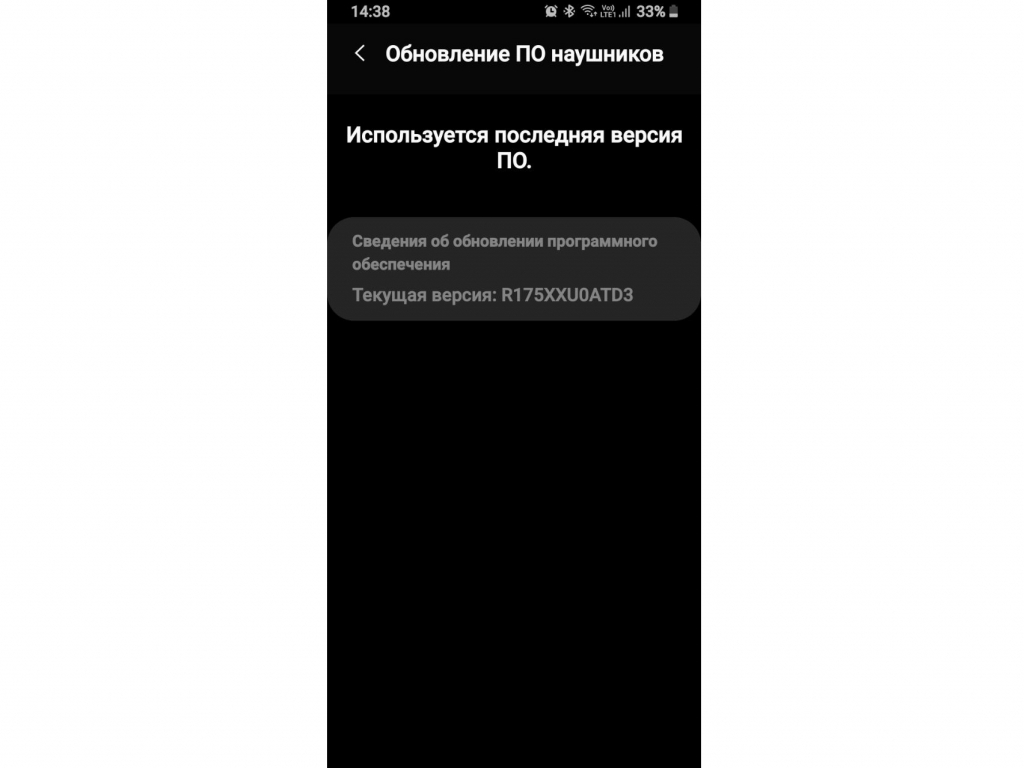10 советов пользователям Samsung Galaxy Buds+
Двухполосные беспроводные наушники Samsung Galaxy Buds+ хороши и для прослушивания музыки, и для разговоров по телефону, как принято говорить, прямо из коробки. А еще у них есть много интересных функций, которых от наушников обычно не ждут. Чтобы получить от Samsung Galaxy Buds+ максимум, установите приложение Samsung Wearable из Google Play. Готово? Ныряем в настройки!
1. Сначала подключите наушники к смартфону
Если у вас смартфон Galaxy, то все, что нужно сделать для сопряжения устройств, — это включить на смартфоне Bluetooth и открыть футляр. Со всеми другими устройствами, как на Android, так и на iOS, сопряжение происходит по стандартному сценарию — через настройки Bluetooth.
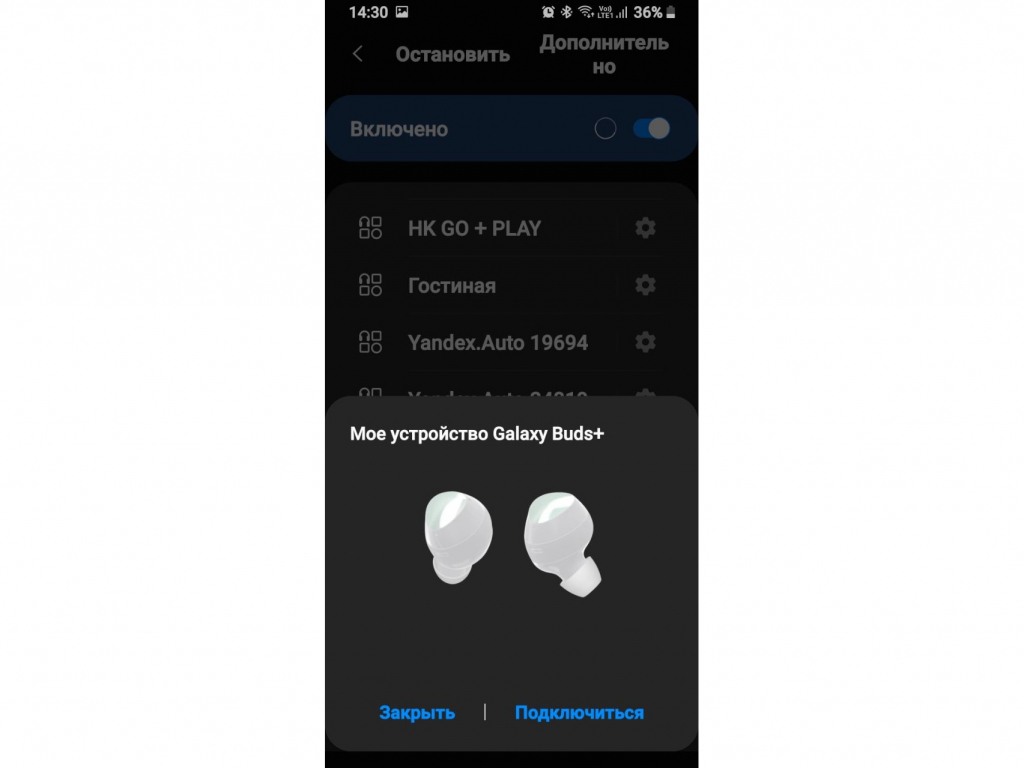
2. Следите за уровнем заряда
Каждый раз, когда вы раскрываете футляр Galaxy Buds+, всплывающее окно Samsung Wearable на смартфоне уведомляет об уровне заряда наушников и футляра. Напомним, время автономной работы наушников 11 часов, а встроенный в футляр аккумулятор может продлить его еще на столько же.
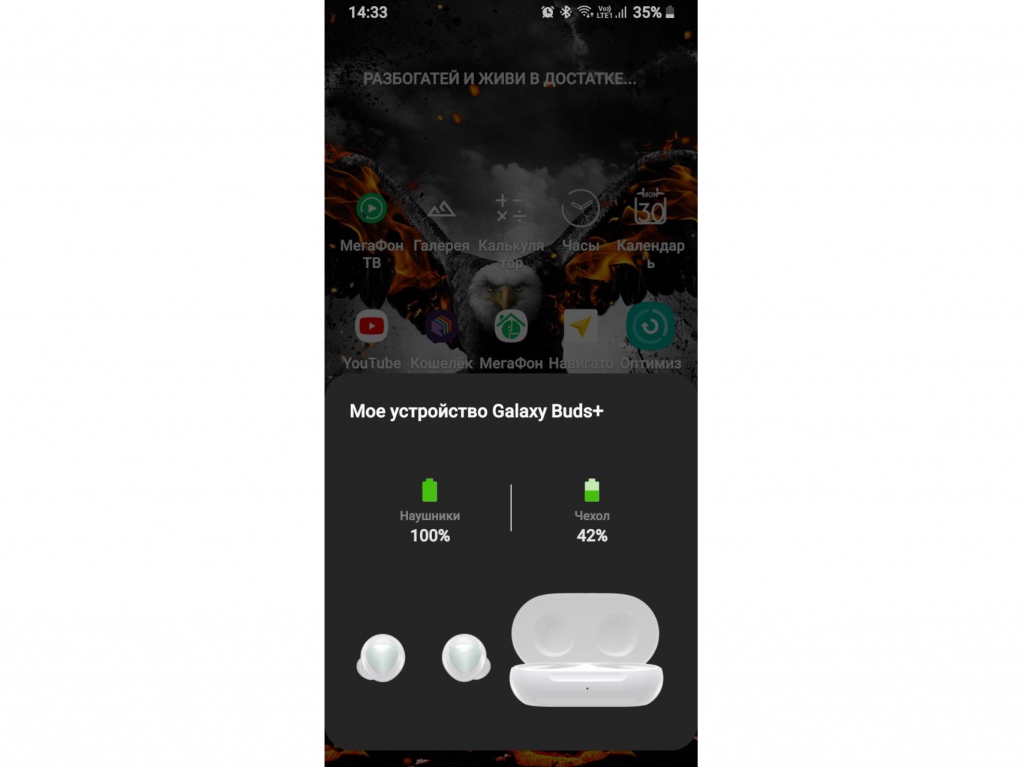
3. Выберите стиль эквалайзера и настройте громкость звукового фона
Можете выбрать, как будут звучать ваши Galaxy Buds+ с помощью режимов эквалайзера. Их шесть: «Мягкий», «Динамичный», «Больше низких», «Чистый», «Стандартная» и «Больше высоких». Попробуйте каждый.
На этом же экране увидите настройку громкости звукового фона — тут просто передвигайте слайдер. Функция позволяет слышать окружающие звуки сквозь музыку, не вынимая Galaxy Buds+ из ушей. Пользуйтесь ей, когда катаетесь на велосипеде, самокате, роликах. Или когда нужно поговорить. Правда, говорить в наушниках не очень-то вежливо.
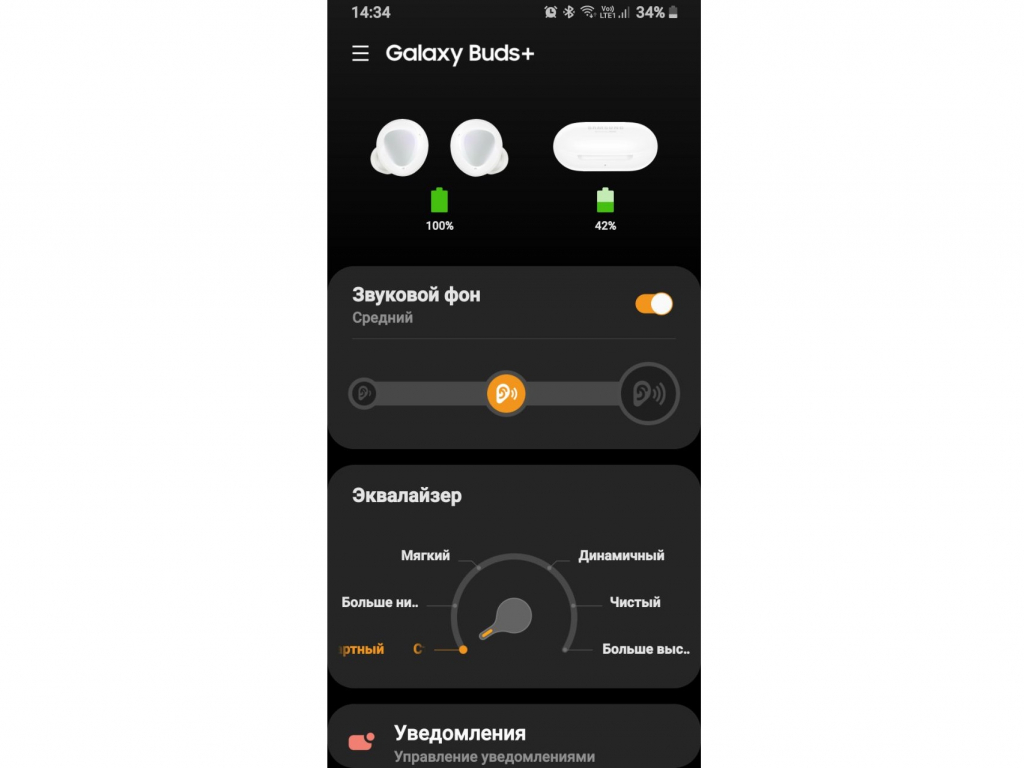
4. Настройте касания
Загляните в меню настройки сенсорных панелей Galaxy Buds+. Здесь выберите, как сенсор каждого наушника будет реагировать на прикосновения и удержания. Например, на левое прикосновение можно «повесить» начало и остановку воспроизведения, а на правое — вызов голосового Ассистента. Здесь увидите выключатель сенсорной панели.
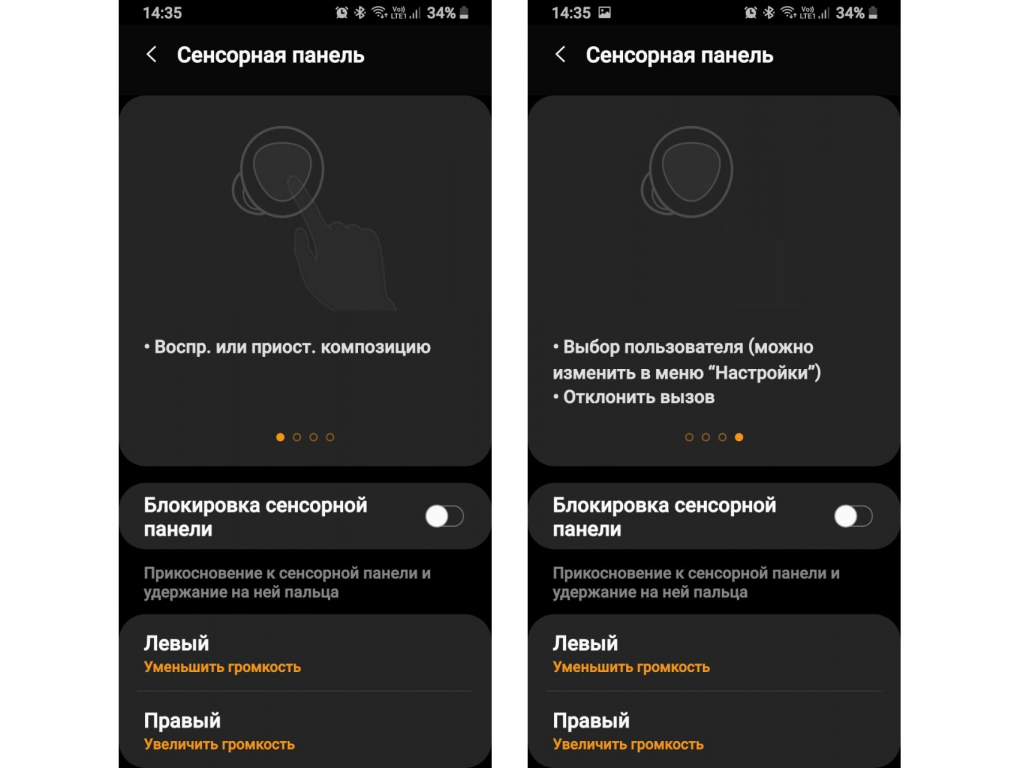
5. Разберитесь с уведомлениями
Когда смартфон хочет о чем-то вам сообщить, он отображает уведомление со звуковым сопровождением. Если не хотите «озвучку» каждого месседжа, отключите все, что для вас не важно.
-
Зайдите с главного экрана в меню «Уведомления», а затем – в «Управление уведомлениями»
-
Оставьте активными переключатели лишь тех приложений, от которых вы хотите получать звуковые оповещения.
А если вообще не хотите ничего — выключите оповещения на экране «Уведомления».
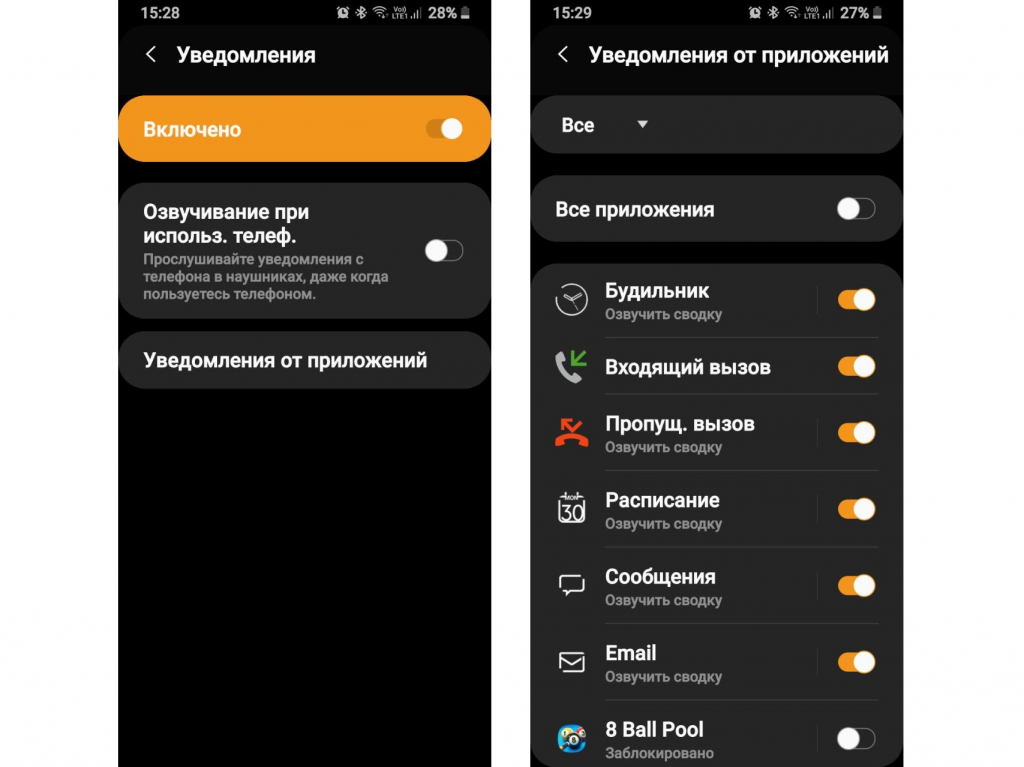
6. Включите регулировку громкости двойным касанием
На экране Labs вы найдете экспериментальные функции. Пока что Samsung не гарантирует их безупречной работы — именно поэтому их место в этом меню. Со временем же они перекочуют на основной экран. Тем не менее, уже сейчас вы можете пользоваться ими.
Здесь обратите внимание на функцию регулировки громкости двойным касанием. Она здорово упрощает использование наушников. Достаточно дважды коснуться левого, чтобы понизить громкость, и дважды правого — чтобы повысить.
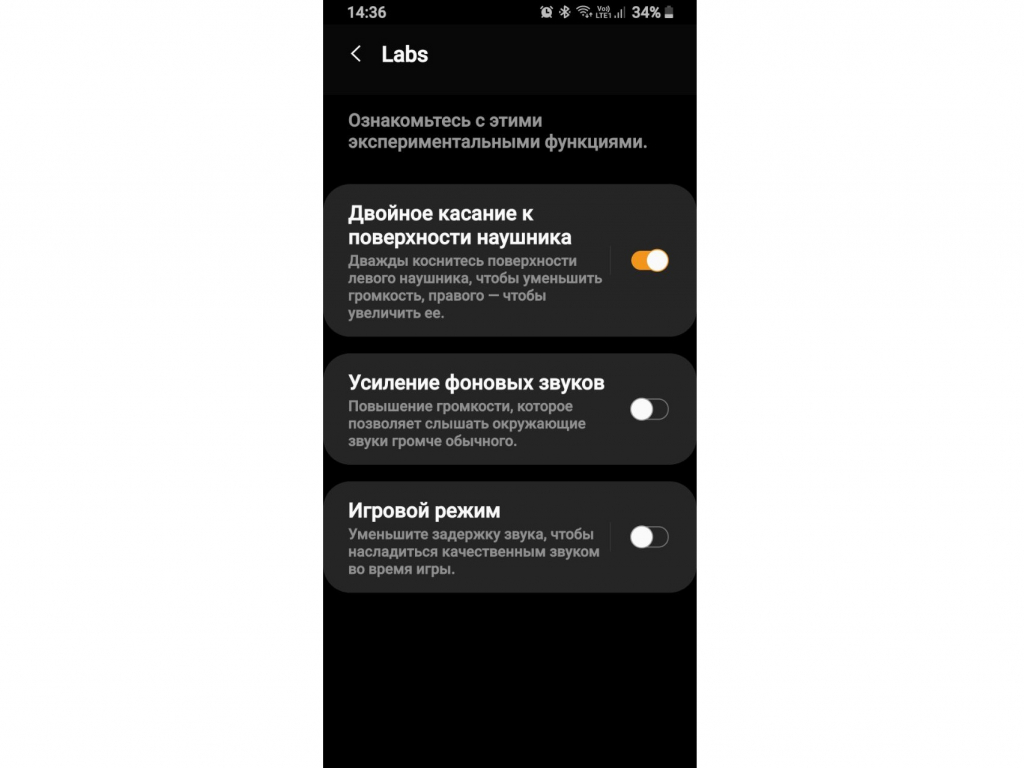
7. Включите игровой режим
Здесь же на экране Labs вы найдете переключатель игрового режима. Активируйте его, чтобы в играх не было задержки — когда звук не успевает за изображением. Такая особенность есть у большинства Bluetooth-наушников, но не у Galaxy Buds+.
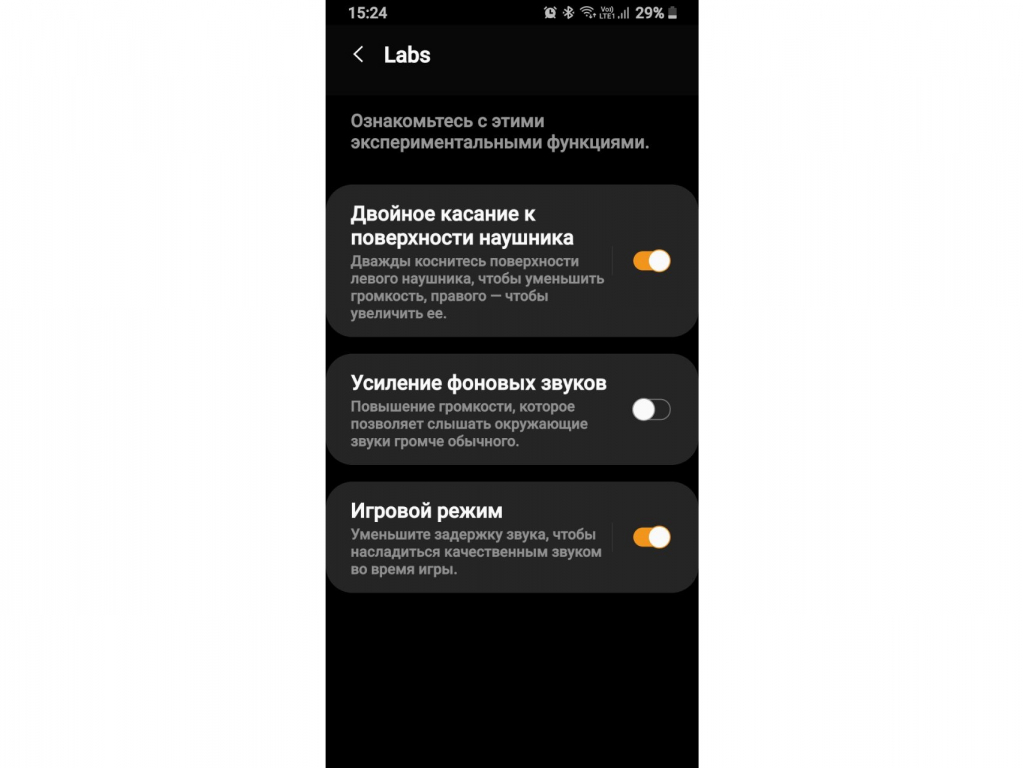
8. Заряжайтесь от Qi-зарядок
Наушники Samsung Galaxy Buds+ могут заряжаться не только от флагманских смартфонов Samsung Galaxy с технологией PowerShare, но и от любой беспроводной зарядки стандарта Qi. Кстати, сегодня Qi-зарядку можно найти в мебели — причем не только в столах, но и в диванах.

9. Используйте с Galaxy Watch
Если подключить Samsung Galaxy Buds+ к носимым устройствам семейства Galaxy Watch, брать с собой смартфон, чтобы слушать музыку и подкасты, будет необязательно. Так ваши тренировки в зале и на открытом воздухе станут комфортнее. Чтобы план сработал, контент нужно заранее загрузить в память Galaxy Watch через то же приложение Samsung Wearable.

10. Не пропускайте обновления
Всегда обновляйте программное обеспечение наушников. Это нужно не только для повышения стабильности — иногда могут появиться новые функции. Например, настройки звукового фона появились как раз после апрельского обновления. А в начале июня Samsung улучшила качество звукового фона. Чтобы установить новую «прошивку», достаточно зайти с главного экрана в «Обновление ПО наушников» и загрузить ее.